苹果怎么关闭屏幕自动调节亮度 关闭苹果手机iPhone的自动亮度调节
苹果怎么关闭屏幕自动调节亮度,近年来苹果手机iPhone的普及率一直居高不下,有些用户对于苹果手机的自动亮度调节功能感到不便或者不满意。自动亮度调节功能是指根据环境光线的亮暗程度自动调节手机屏幕的亮度,以达到更好的用户体验。有些用户可能更喜欢固定的亮度,或者觉得自动调节亮度会对电池寿命产生影响。如何关闭苹果手机iPhone的自动亮度调节功能呢?本文将为大家详细介绍关闭苹果手机iPhone自动亮度调节功能的方法。
具体步骤:
1.首先在手机桌面上找到设置图标,并点击。

2.进入以后,上滑至“通用”、“显示与亮度”这两个选项。这里需要说明的是:iOS10版本及以下需要选择“显示与亮度”这一选项进行“自动亮度调节”功能的关闭。iOS11版本及以上需要选择“通用”这一选项进行“自动亮度调节”功能的关闭。
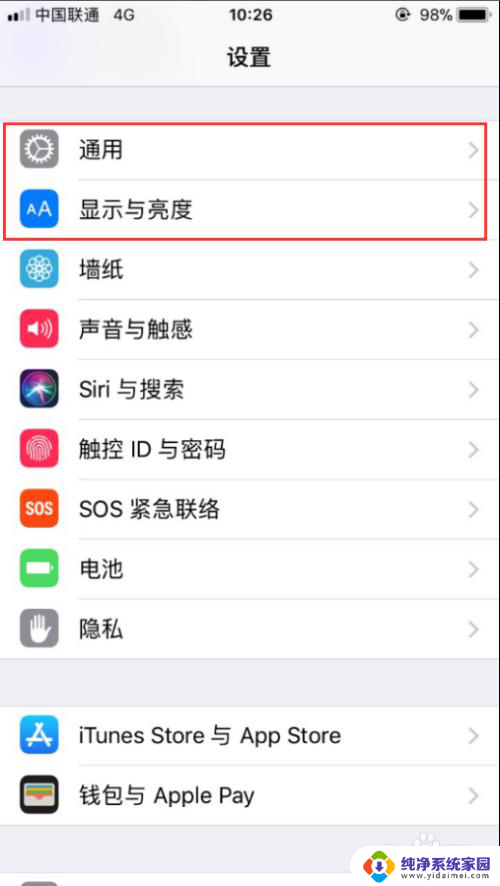
3.下面先来看iOS10及以下版本的操作。选择“显示与亮度”,单击。
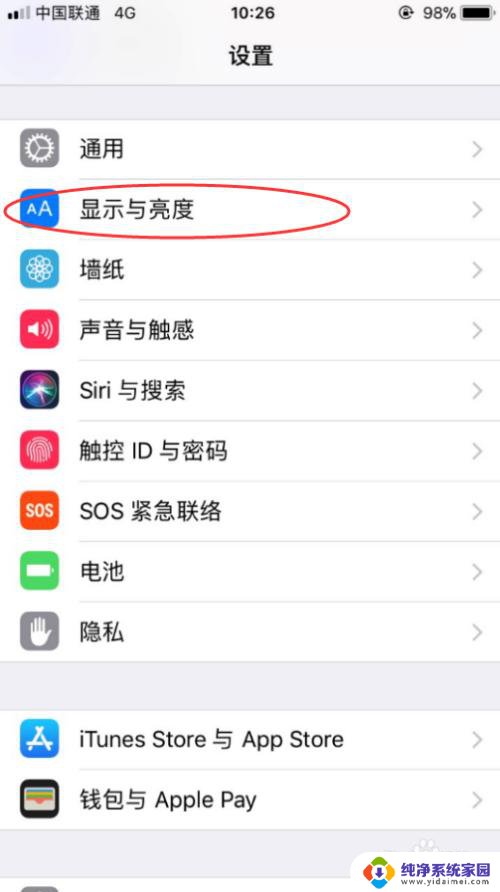
4.进入“显示与亮度”后,你能看到自动亮度调节选项。将其右侧的按钮进行关闭,点击即可。
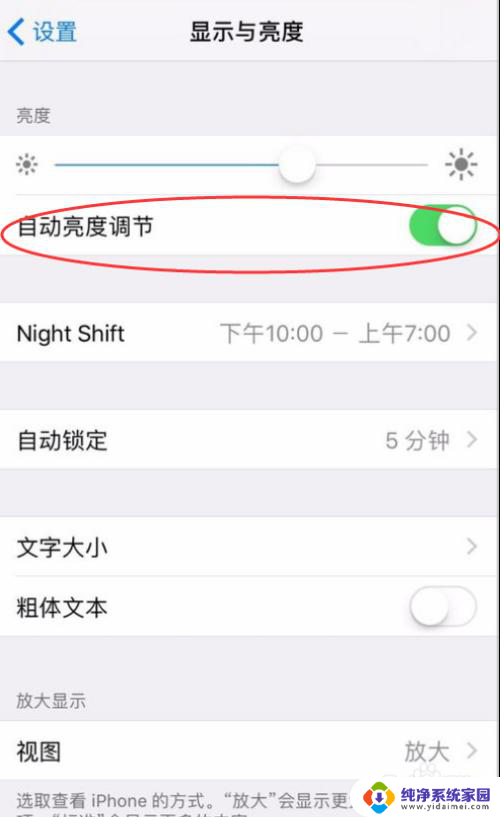
5.关闭以后,右侧的绿点就变灰了。说明已经关闭了,这时候再进行亮度的调节就不会出现自动调节的情况了。
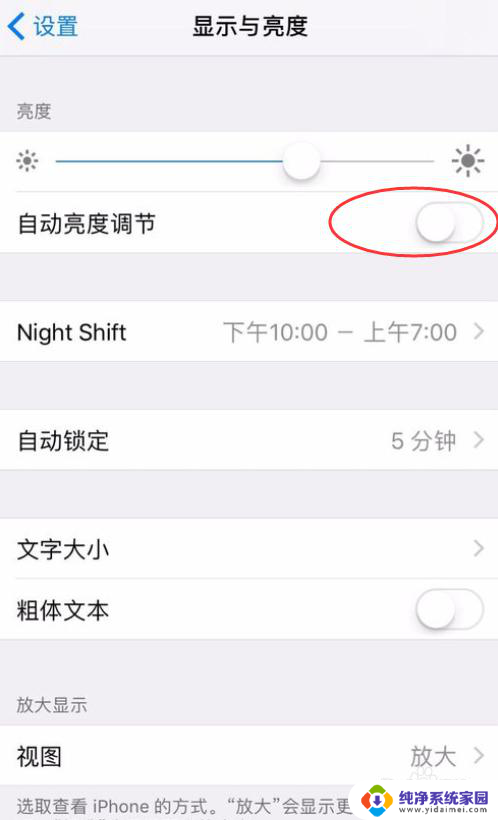
6.接下来看一下iOS11以上的高版本的操作方法。点击设置进入后,选择“通用”。
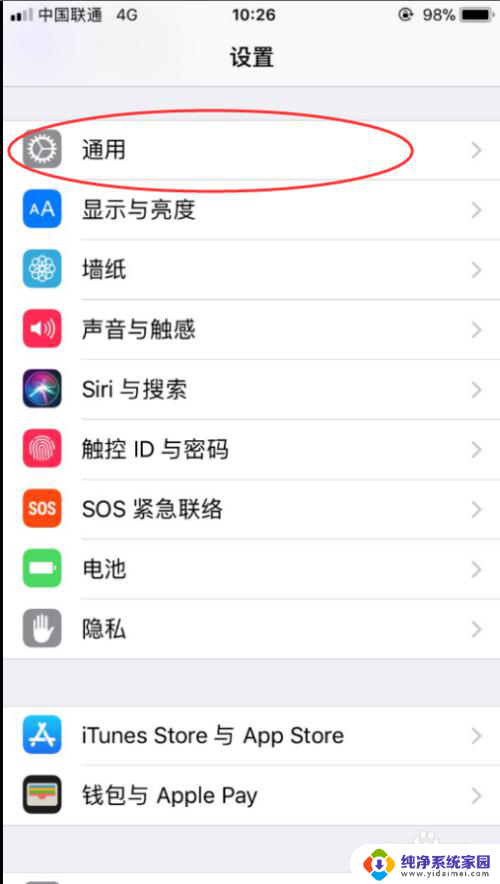
7.进入“通用”以后,选择“辅助功能”,点击。
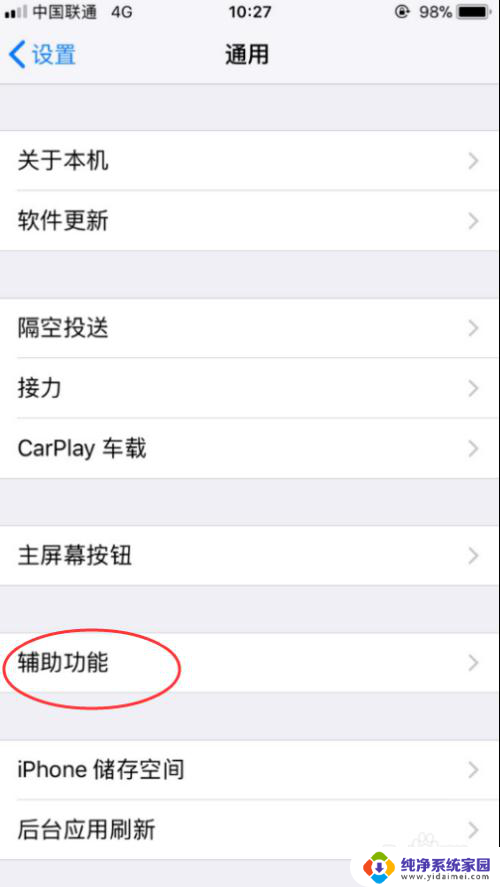
8.进来以后,发现有众多的“辅助功能”,选择“显示调节”选项,点击。
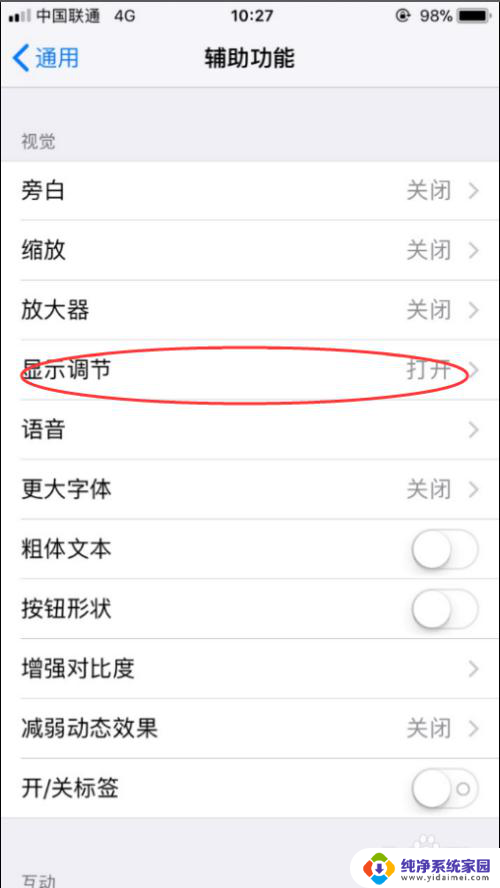
9.进入后,发现有一个“自动亮度调节”的选项,将其右侧的开关关掉。这样就实现了iOS11以上高版本“自动亮度调节”的开关了。
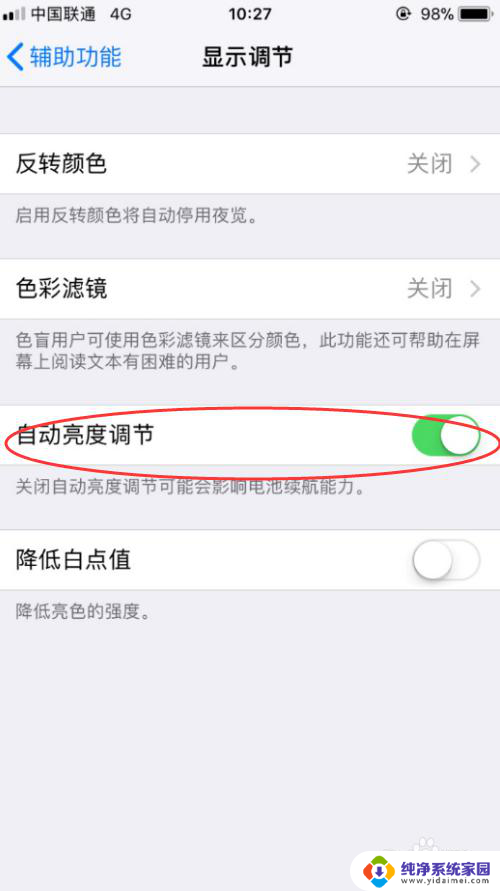
以上就是关于如何关闭苹果设备的自动屏幕亮度调节的全部内容,如果有遇到相同情况的用户,可以按照以上方法解决问题。
苹果怎么关闭屏幕自动调节亮度 关闭苹果手机iPhone的自动亮度调节相关教程
- 苹果如何关闭自动调节亮度 iPhone自动亮度调节如何关闭
- 苹果11屏幕亮度怎么关闭自动调节 如何关闭苹果11手机自动调节亮度功能
- 怎么关闭苹果的自动调节亮度 如何在苹果手机iPhone上关闭自动亮度调节功能
- 苹果手机怎么关屏幕自动亮度 如何在苹果手机iPhone上关闭自动亮度调节
- 苹果手机怎么把自动调节亮度关掉 苹果iOS13关闭了亮度自动调节怎么办
- 苹果手机怎样关闭自动调节亮度 如何关闭iPhone自动亮度调节
- iphone自动调节亮度怎么关闭 iPhone自动亮度调节关闭方法
- 苹果的自动调节亮度怎么关闭 如何关闭iPhone自动亮度调节功能
- 苹果13怎么关闭亮度自动调节 苹果iOS13亮度自动调节关闭方法
- 苹果12怎么调节屏幕亮度 iPhone12怎么设置屏幕亮度自动调节
- 笔记本开机按f1才能开机 电脑每次启动都要按F1怎么解决
- 电脑打印机怎么设置默认打印机 怎么在电脑上设置默认打印机
- windows取消pin登录 如何关闭Windows 10开机PIN码
- 刚刚删除的应用怎么恢复 安卓手机卸载应用后怎么恢复
- word用户名怎么改 Word用户名怎么改
- 电脑宽带错误651是怎么回事 宽带连接出现651错误怎么办